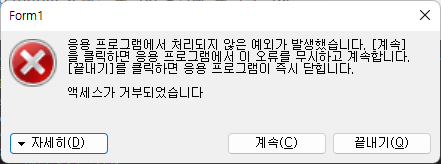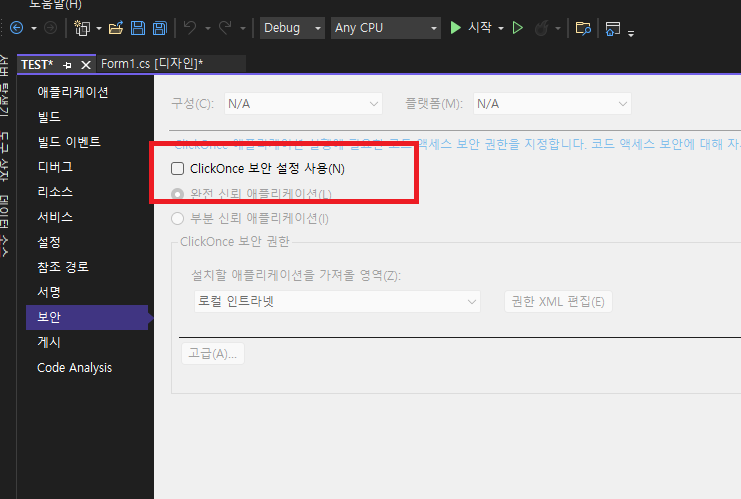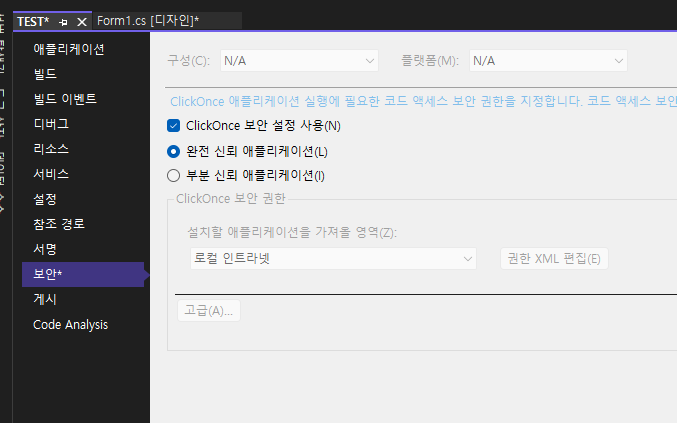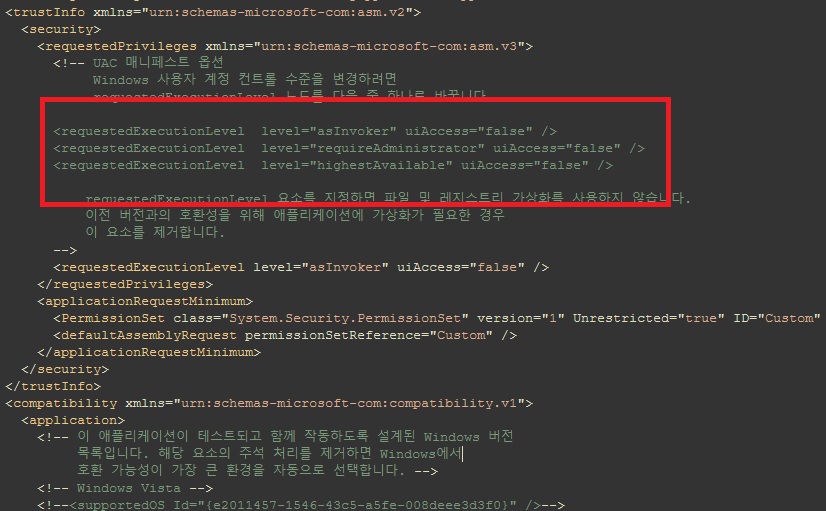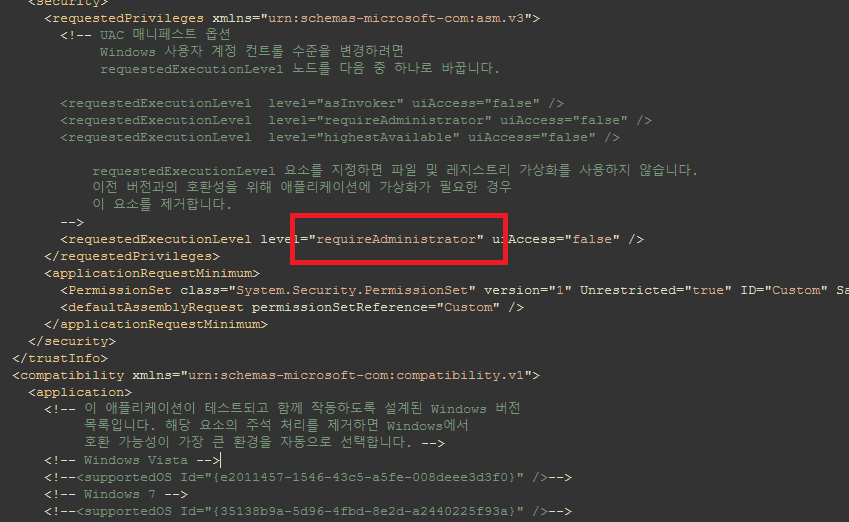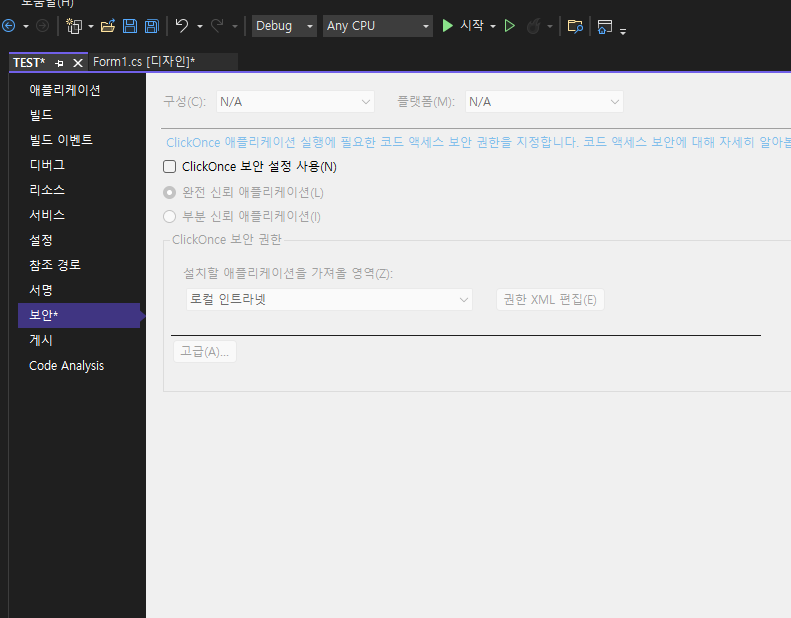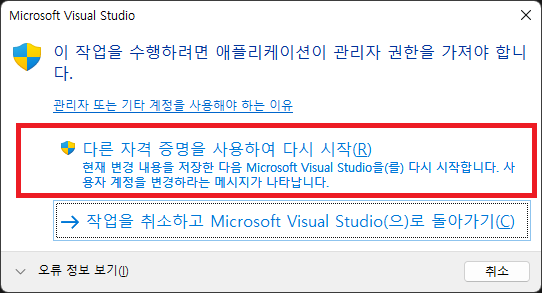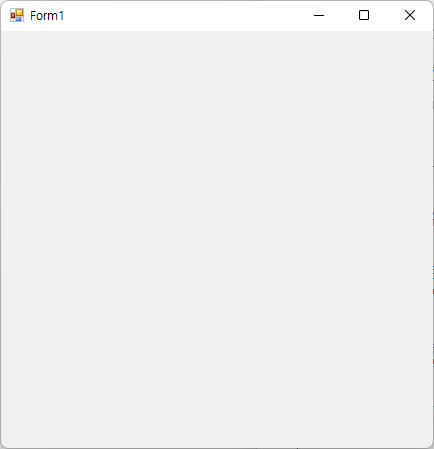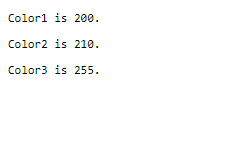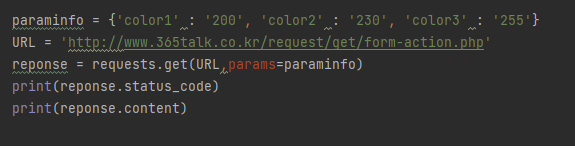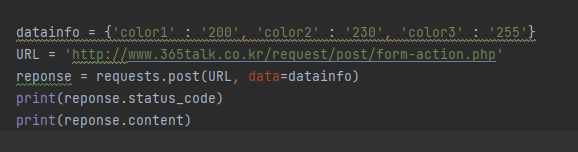서버 서비스를 개발하면 클라이언트 및 서버 통신 시 패킷을 확인하면서 코드를 변경해야합니다. REST API는 서비스에 따라서 많은 기능을 지원해야 하므로, 다양한 테스트가 필요합니다. 하지만, 다양한 테스트를 진행하기 위해서는 성능이 좋은 클라이언트가 필요합니다. 오늘은 별도 클라이언트 개발 없이 바로 사용할 수 있는 크롬(Chrome) 확장 프로그램 "Talend API Tester" 설치 방법을 알아보겠습니다.

Talend API Tester은 크롬(Chrome) 확장 프로그램으로 Chrome 웹 스토어에서 설치가 가능합니다.
https://chrome.google.com/webstore/category/extensions?hl=ko
Chrome 웹 스토어
Chrome에 사용할 유용한 앱, 게임, 확장 프로그램 및 테마를 찾아보세요.
chrome.google.com
Chrome 웹 스토어로 이동해서 검색창에 talend를 입력하면 Free Edition 버전을 확인할 수 있습니다.
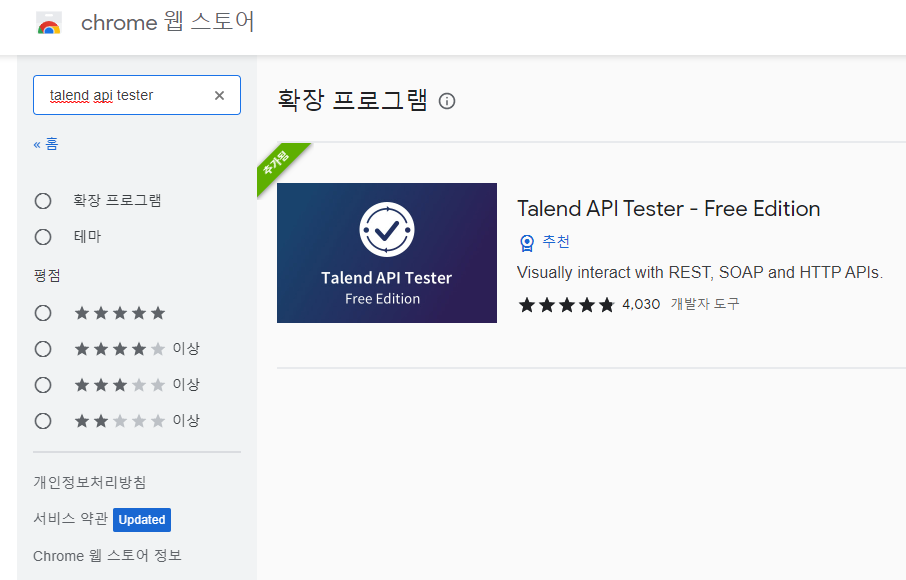
Free Edition 버전으로 사용 인증만 진행하면 자유롭게 사용할 수 있습니다. 확장 프로그램을 클릭하면 정보를 확인할 수 있습니다.
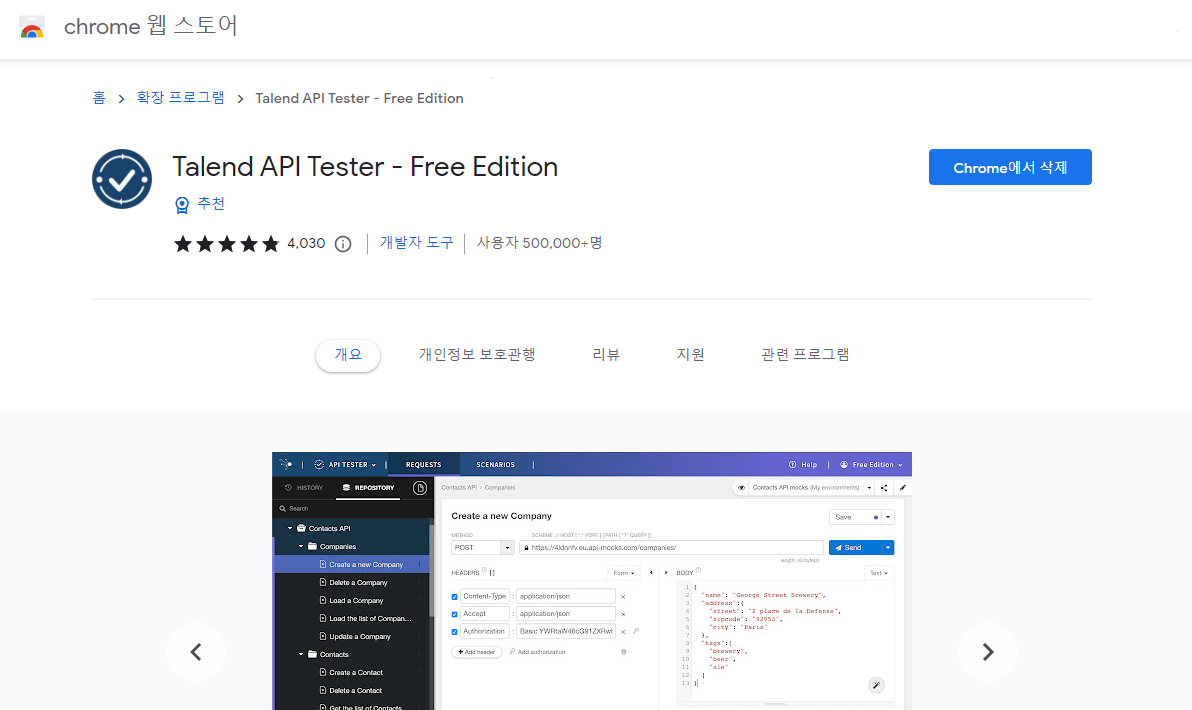
상단 오른쪽에 있는 "Chrome에 추가" 버튼을 클릭해서 확장 프로그램을 크롬(Chrome)에 설치해주세요.
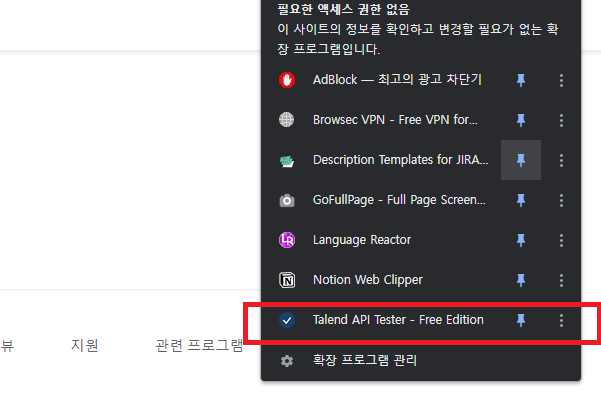
크롬(Chrome) 브라우저 상단에 있는 확장 프로그램 버튼을 클릭하면 설치된 "Talend API Tester"을 확인할 수 있습니다. 오른쪽에 있는 "고정" 아이콘을 클릭해서 상단 툴바에 고정해주세요.
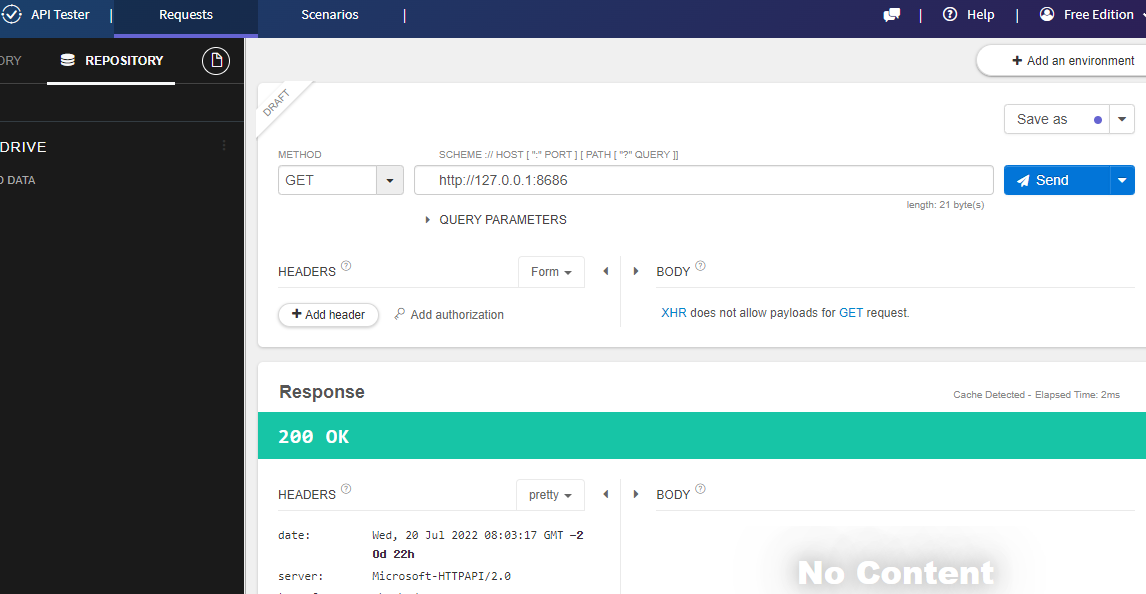
"Talend API Tester"를 실행 후 라이선스를 동의하면 클라이언트 화면을 확인할 수 있습니다.
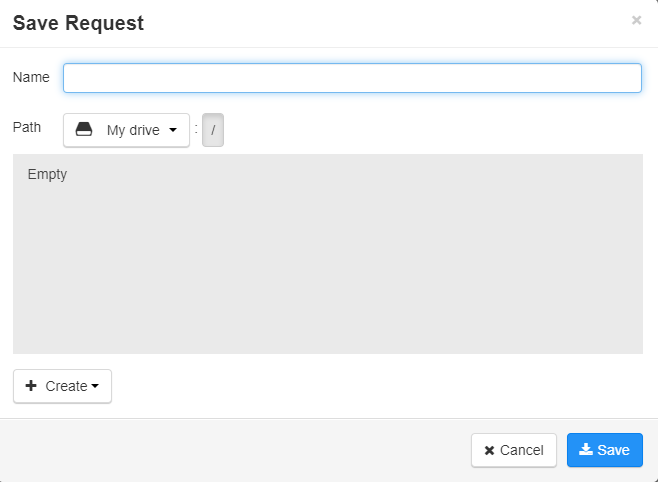
왼쪽에 있는 Project 트리에서 신규 Project를 생성해주세요. Project 단위로 패킷을 관리할 수 있어 매우 편리합니다.
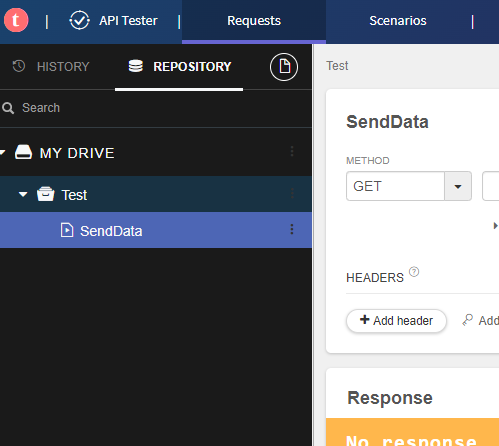
Project 단위로 데이터를 저장할 수 있어 다양한 패킷을 생성 관리할 수 있습니다.
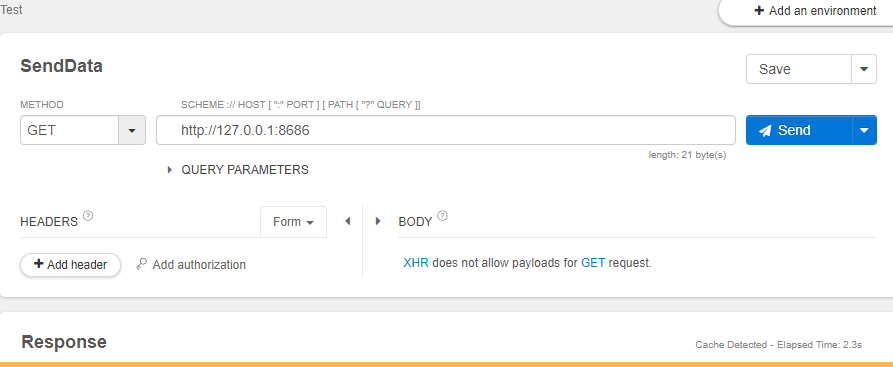
SendData에 서버 주소를 입력해서 Send 버튼을 클릭하면 접속 확인 및 패킷 정보를 확인할 수 있습니다.
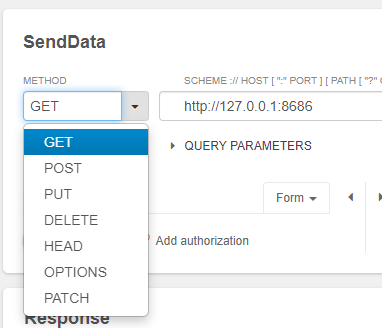
"METHOD" 항목에서 GET, POST, PUT 등 다양한 패킷 변경이 가능합니다.
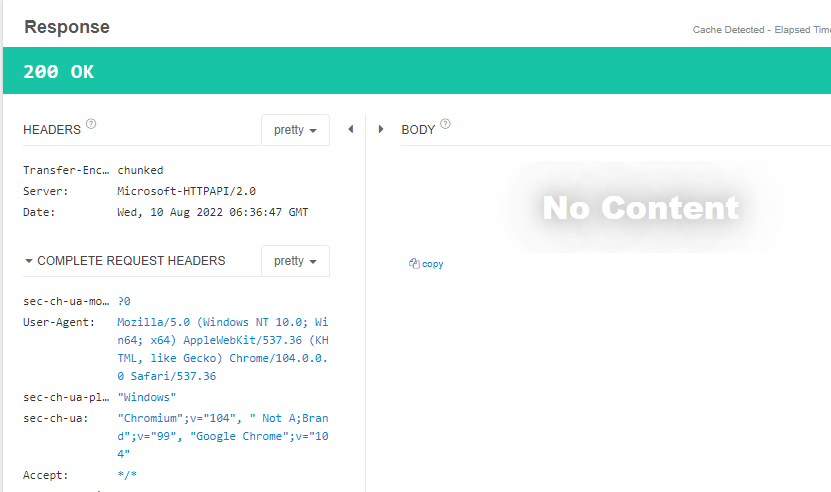
정상적으로 서버에 접속하면 Response 정보를 한눈에 확인할 수 있습니다.
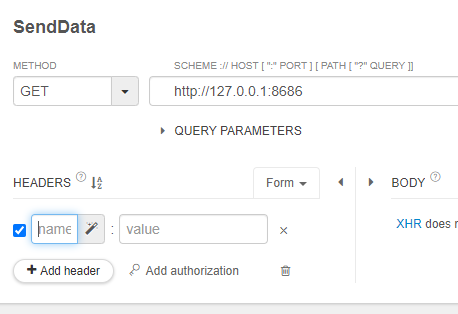
하단에 있는 "Add header" 메뉴를 사용해서 다양한 HEADERS 정보를 추가할 수 있어 여러 가지 REST API 테스트가 가능합니다. "Talend API Tester"는 다양한 정보 패킷을 생성할 수 있어 별도 클라이언트 개발 없이 REST API 서버를 확인할 수 있는 좋은 프로그램입니다. 별도 설치 없이 크롬(Chrome) 확장 프로그램으로 어디서나 쉽게 사용할 수 있으므로, 서버를 개발 중이라면 지금 바로 설치해서 사용해보세요.
감사합니다.

'IT 나라 > 프로그램 이야기' 카테고리의 다른 글
| 플러터(Flutter) TableCalendar 라이브러리를 활용한 달력 구현 (0) | 2023.04.12 |
|---|---|
| 엘라스틱서치 Elastic Search 8.4 버전 Windows 설치 방법 (0) | 2022.08.30 |
| Android Error @string/appbar_scrolling_view_behavior (0) | 2021.08.20 |
| 맥북 도커 톰캣 설치 방법 (0) | 2021.06.09 |
| 맥북 도커 설치 방법 (0) | 2021.06.07 |